
全文约2400字;
阅读时间:约7分钟;
听完时间:约14分钟;
对于那些对表格有极高要求的用户而言,他们往往不允许表格中出现数字“0”,而是希望将这些零值隐藏,展示为“空”。针对这一特定需求,通常有以下三种处理方法:
格式调整法:这是一种较为常见的技巧,用户可以设置表格的显示格式,使得尽管实际数据中包含“0”,但通过格式调整使其在视觉上不呈现出来,从而达到“屏蔽”的效果,而原始数据依旧保留未变。
条件显示法:利用公式或条件格式功能,设定逻辑判断,即如果单元格的值为0,则自动显示为空(""),这样既保持了数据处理的灵活性,又满足了视觉上的需求。
数据删除法:较为直接的一种做法,即检测到数值为“0”时,直接从表格中移除这些记录。然而,这种方法需谨慎使用,因为它会永久性地改变原始数据集,可能会影响到后续的数据分析和处理。
综上所述,用户应根据自身具体需求及对数据完整性的重视程度,选取最适宜的方法来实现零值的隐式展示。接下来,我将通过具体实例逐一阐述这些方法的操作流程及其各自的利弊,以便您能更清晰地理解并做出合适的选择。
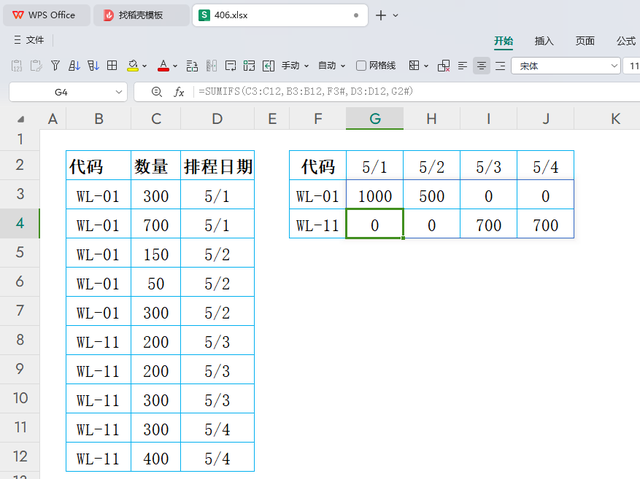 格式调整法:
格式调整法:在上图所示的场景中,当我们使用WPS表格对不同物料按日期进行多条件SUMIFS汇总时,难免会遇到无数据日期默认返回“0”的情况。针对这一问题,有两种策略可以有效隐藏这些“0”值。
选项法:
优点:此法操作简便、快捷,能够全局性地隐藏所有“0”值。
缺点:应用该设置后,整个工作表中的“0”都会被隐藏,可能会影响到其他需要显示“0”的情境。
具体操作:访问“文件”菜单,继而点击“选项”,在弹出的对话框中,于“窗口选项”部分取消勾选“显示零值”选项。应用此设置后,如附图所示,“0”值不再显现。
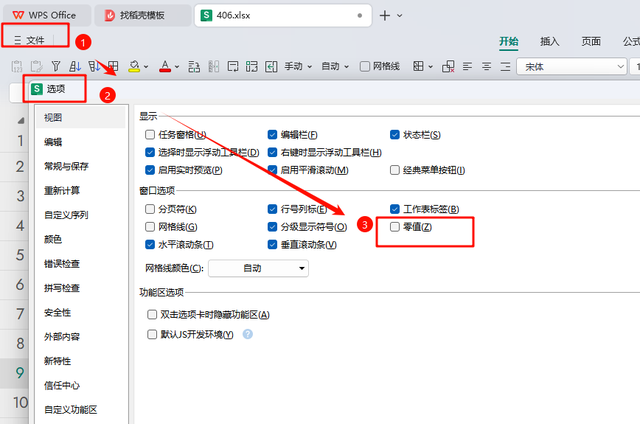
自定义格式法:
优点:提供了灵活性,允许用户自主决定哪些单元格的“0”值显示或隐藏。
缺点:需对目标单元格逐一手动设置。
操作指南:
首先,选中你希望调整显示格式的数据区域。接着,右击选择“设置单元格格式”,进入“数字”标签页,再选择“自定义”类别。在“类型”输入框内键入自定义格式代码“0;0;”(意指正数、负数和零值的显示格式),确认后,所选单元格内的“0”将被视为空白而不显示。
通过上述两种方法,用户可以根据实际情况和偏好,选择最适合自己的方式来处理汇总结果中的零值问题。
 条件显示法:
条件显示法:条件格式法:
优点:此法能够智能化地根据数据动态变化自动隐藏“0”值,无需频繁手动调整。
缺点:相较于其他方法,设置过程较为繁琐,需要多个步骤来完成配置。
具体实施步骤如下:
首先,选定你希望应用该规则的数据范围。转至“开始”菜单,点击“条件格式”选项。在下拉菜单中选择“突出显示单元格规则”,继而点击“等于”。在弹出的对话框中,输入“0”,指示规则应用于所有值为“0”的单元格。接着,点击“格式”按钮,进入自定义格式设置。在“字体”标签下,将字体颜色设定为白色,这与大多数表格的默认背景色一致。确认设置后,所有符合条件(即值为“0”)的单元格文本将因与背景同色而视觉上“隐形”,实现了“0”的隐蔽显示。采用这种方法,实质上是通过条件格式规则,智能地将数据区域中等于“0”的数值以与表格背景相同的白色字体呈现,从而在视觉上达到“屏蔽”零值的效果。
 数据判断法
数据判断法上述方法本质上是通过视觉手段掩盖“0”,而非真正移除。若要彻底消除“0”值并展示为空或其他内容,可考虑采用判断法或删除法。
判断法:
优点:能够灵活地将以“0”为代表的无意义值替换为“空”或其他指定值。
缺点:在某些情况下,尤其是当数据列要求严格的数字格式时,将“0”替换为文本空值("")可能导致数据类型不匹配的问题。
具体应用实例,以VLOOKUP函数的运用为例:
操作步骤:
在C7单元格中输入公式=VLOOKUP($B7,$B$3:$F$4,COLUMN(B1),0)&""。
原理说明:
此公式首先利用VLOOKUP函数在区间$B$3:$F$4中查找与$B7相匹配的值,并根据COLUMN(B1)返回对应列的值。这里0作为VLOOKUP的最后一个参数,表示精确匹配。之后,通过连接符&与空字符串""相接,即使VLOOKUP的结果为“0”,也会因为与空字符串拼接而显示为空,实现了“0”的替换目的。但需注意,这样做会改变原本的数字格式,可能对后续涉及数字计算的操作产生影响。
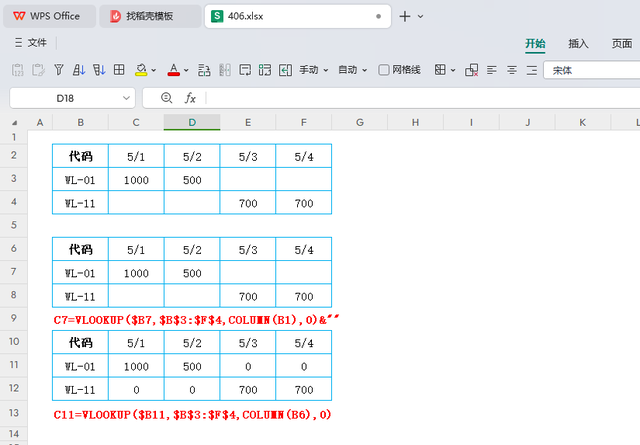 数据删除法
数据删除法删除法:
优点:直接且彻底地从数据集中移除所有的“0”值,避免了它们对数据分析的潜在干扰。
缺点:一旦执行删除,相关“0”数据将无法恢复,这对于需要保留原始“0”作为特定标识或统计基数的场景可能不适用。
操作示例:
在F2单元格中,应用以下公式:
=DROP(UNIQUE(B2:B29),-1)
原理阐述:
该公式首先利用UNIQUE函数筛选出B2:B29范围内的唯一值,此过程中,由于源数据包含空白单元格,"0"也被视为一个有效值并被包括在内。随后,通过DROP函数,特别是指定参数-1,意在移除经过UNIQUE处理后结果集的最后一行,即假设中的“0”值所在行。这样,既去除了不需要的“0”,同时保留了其他唯一数据,实现了数据集的净化。不过,需留意此操作不可逆,执行前应确保数据备份或明确此变动符合分析需求。
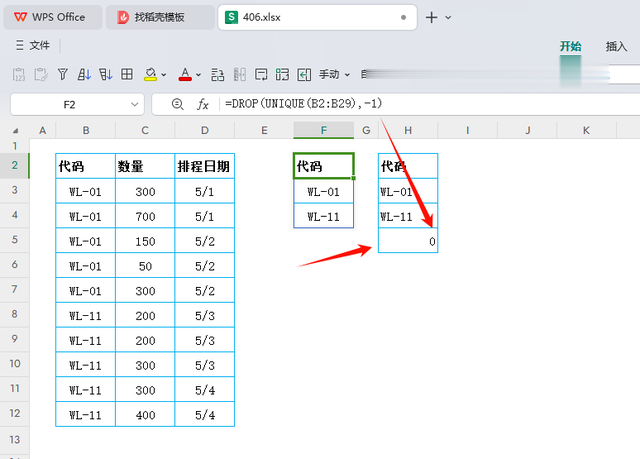 最后总结:
最后总结:在面对表格中零值处理这一特定需求时,用户拥有多种策略以实现零值的灵活展示或移除,每种方法各有千秋,适用于不同的应用场景和数据处理要求。格式调整法和自定义格式法通过视觉手段巧妙地“隐藏”零值,适合对数据原貌保持有高度需求的场合;条件格式法则以自动化动态响应数据变化,适合追求高效与便捷的用户;判断法通过逻辑替换提供了一种灵活的数据转换机制,虽需注意数据类型的潜在冲突,但在特定分析场景下极为有用;而数据删除法则是一种决绝的方式,彻底移除零值,适用于确信无需保留这些零值记录的情况。
综合考虑,用户在选择最合适的零值处理策略时,应当权衡数据完整性、分析需求的紧迫性以及操作的简易度。对于临时分析或视觉呈现,格式调整和条件格式可能更为适宜;而对于需要深度数据清洗或严格数据质量控制的任务,则可能倾向于判断法甚至数据删除法。不论采取何种方法,重要的是事先明确操作的不可逆性,适时备份原始数据,确保数据分析的准确性和决策的有效性。通过细致评估与恰当应用上述技术,即使是面对看似简单的零值处理问题,也能极大提升工作效率与数据处理的专业度,满足对表格有着极高要求的用户的多元化需求。
